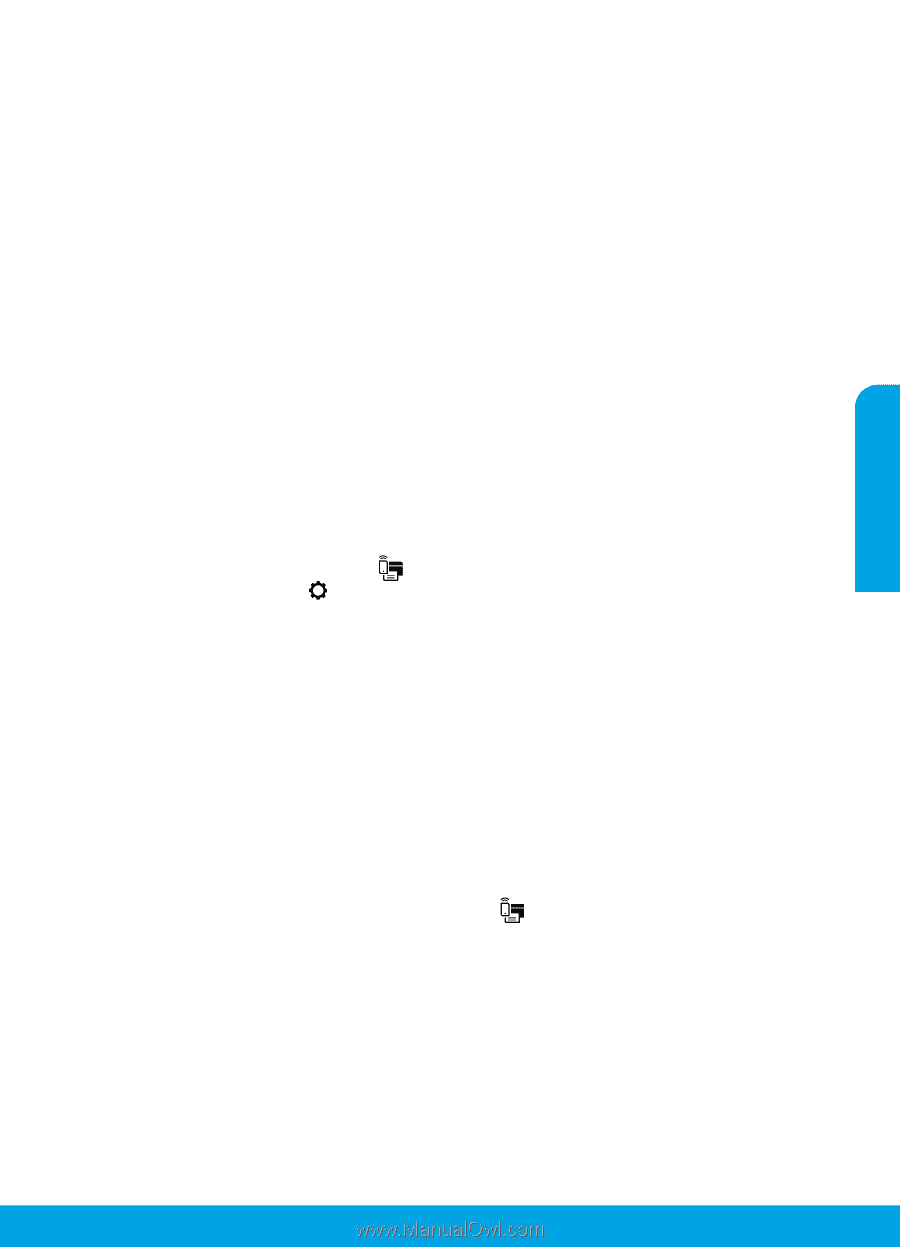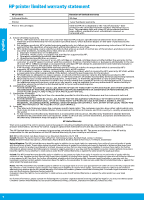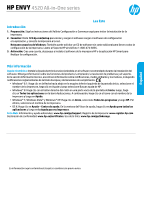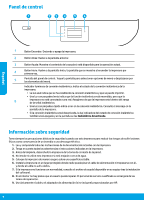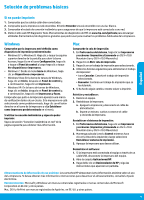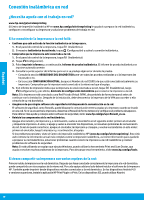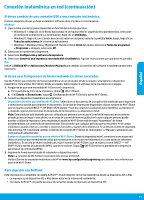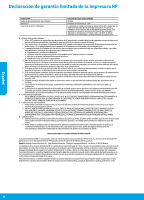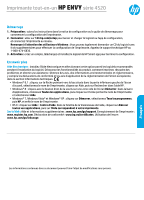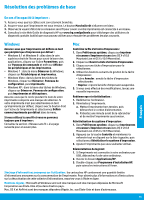HP ENVY 4520 Getting Started Guide - Page 11
Conexión inalámbrica en red continuación
 |
View all HP ENVY 4520 manuals
Add to My Manuals
Save this manual to your list of manuals |
Page 11 highlights
Español Conexión inalámbrica en red (continuación) Si desea cambiar de una conexión USB a una conexión inalámbrica: Primero asegúrese de que ya haya instalado el software de la impresora correctamente. Windows 1. Lleve a cabo uno de los pasos siguientes en función del sistema operativo: •• Windows 8.1: Haga clic en la flecha hacia abajo en la esquina inferior izquierda de la pantalla Inicio, seleccione el nombre de la impresora y, a continuación, haga clic en Utilidades. •• Windows 8: Haga clic con el botón derecho del ratón en una parte vacía de la pantalla Inicio, luego, haga clic en Todas las aplicaciones de la barra de aplicaciones. •• Windows 7, Windows Vista y Windows XP: Desde el menú Inicio del equipo, seleccione Todos los programas o Programas y, después, seleccione HP. 2. Seleccione el nombre de la impresora. 3. Seleccione Configuración y software de impresora. 4. Seleccione Convertir una impresora conectada USB a inalámbrica. Siga las instrucciones que aparecen en pantalla. Mac Utilice la Utilidad HP en Aplicaciones/Hewlett-Packard para cambiar la conexión del software a inalámbrica para esta impresora. Si desea usar la impresora de forma inalámbrica sin un enrutador: Use Wi-Fi Direct para imprimir de forma inalámbrica sin un enrutador desde su equipo, smartphone o dispositivo inalámbrico. Para utilizar Wi-Fi Direct desde un equipo, debe instalar el software de la impresora en el equipo. 1. Asegúrese de que esté encendido Wi-Fi Direct en la impresora: a. En la pantalla de inicio de la impresora, toque (Wi-Fi Direct). b. Si el Estado es Desactivado, toque (Configuración de Wi-Fi Direct) y active Wi-Fi Direct. 2. Conecte su dispositivo inalámbrico a la impresora: Dispositivos móviles que admiten Wi-Fi Direct: Seleccione un documento de una aplicación habilitada para impresión y seleccione la opción para imprimir el documento. En la lista de impresoras disponibles, elija el nombre de Wi-Fi Direct que se muestra como DIRECT-**-HP ENVY-4520 (donde ** son los caracteres exclusivos para identificar su impresora) y, después, siga las instrucciones en la pantalla de la impresora y su dispositivo móvil. Nota: Este producto está diseñado para ser utilizado por personas con acceso a la red de la impresora en un entorno privado, ya sea un hogar o una oficina, no a través de una red de Internet pública en la que cualquier persona puede acceder y utilizar la impresora. Como resultado, el ajuste de Wi-Fi Direct está en modo "Automático" de forma predeterminada, sin contraseña de administrador. Esto permite que cualquier persona que se encuentre en el campo inalámbrico pueda conectar y acceder a todas las funciones y ajustes de la impresora. Si se desean niveles de seguridad más estrictos, HP recomienda cambiar el método de conexión Wi-Fi Direct de "Automático" a "Manual" y establecer una contraseña de administrador. Equipos o dispositivos móviles que no admiten Wi-Fi Direct: Desde el dispositivo móvil, conéctese a una nueva red. Utilice el proceso que normalmente utiliza para conectarse a una nueva red inalámbrica o a una zona con cobertura inalámbrica. En la lista de redes inalámbricas, elija el nombre de Wi-Fi Direct que se muestra como DIRECT-**-HP ENVY-4520 y escriba la contraseña WPA2 cuando se solicite. Toque (Wi-Fi Direct) en la pantalla de la impresora para buscar la contraseña WPA2. 3. Imprima de forma normal desde el ordenador o dispositivo móvil. Nota: La conexión de Wi-Fi Direct no proporciona acceso a Internet. Visite el Centro de impresión inalámbrica de HP en www.hp.com/go/wirelessprinting para obtener más información acerca de Wi-Fi Direct. Para imprimir con AirPrint: Esta impresora es compatible con Apple AirPrint™. Puede imprimir de forma inalámbrica desde su dispositivo iOS o Mac. •• La impresora y el dispositivo iOS o Mac deben estar en la misma red inalámbrica. •• Con Apple AirPrint™, no puede escanear documentos desde la impresora al dispositivo iOS. 11